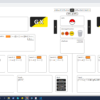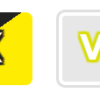【初心者さん】ポケカ1人回しツールの使い方解説
今回は、ネット上でできる1人回しツールを使った1人回しのやり方を解説します。
- 1. 準備
- 2. ツールを使った対戦の始め方
- 3. 準備
- 4. ボタン解説と操作の仕方
- 4.1. ①左右デッキの移動
- 4.2. ②山札を引く
- 4.3. ③トラッシュに落とす
- 4.4. ④山札を見る
- 4.5. ⑤山札から手札に加える
- 4.6. ⑥山札を切る
- 4.7. ⑦進化・エネルギー・どうぐ
- 4.8. ⑧交代する・バトル場に出す
- 4.9. ⑨特性を使った時
- 4.10. ⑩山札を上から〇枚見る
- 4.11. ⑪博士ボタン・ナンジャモボタン・ジャッジマンボタン
- 4.12. ⑫ダメカンを乗せる
- 4.13. ⑬きぜつなどでポケモンをトラッシュする
- 4.14. ⑭Vstarマーカー
- 4.15. ⑮サイドを取る
- 4.16. ⑯トラッシュから山札に戻す
- 4.17. ⑰カードを確認したい時は
- 4.18. ⑱特殊状態について
- 4.19. ⑲ベンチを増やしたい時は
- 4.20. ⑳ロストゾーン
- 5. まとめ
準備
使用したいデッキのデッキコードを用意する必要があります。
対戦したい場合は2つ、1つのデッキで動作確認したい場合は1つ用意しましょう。
対戦したいけど1つのデッキを極めたい場合は、同じデッキコードを2か所に入れればOK。
ポケカ公式サイトで、デッキコードを作成しましょう。デッキコードの発行の仕方はこちらの記事で解説しています。
ツールを使った対戦の始め方
まずはこちらのページにアクセスしましょう。
こちらにも簡単な使い方が書かれています。
今回は実際に1人回ししているところを紹介します。
準備
①スタンダード対戦
上記のリンクで1人回しツールのページを開くと、こんな画面になります。
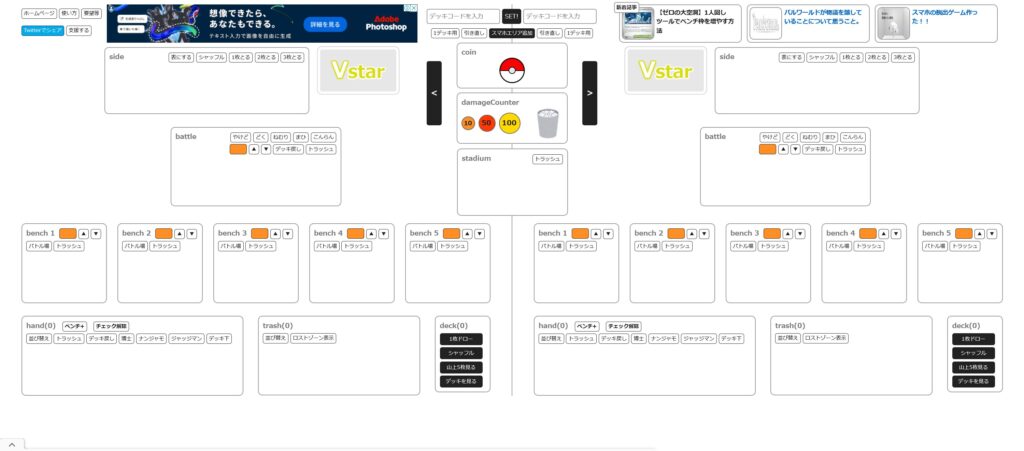
画面上の中央部にある「デッキコードを入力」の所に用意したデッキコードを2か所入力し、「SET!」ボタンを押します。
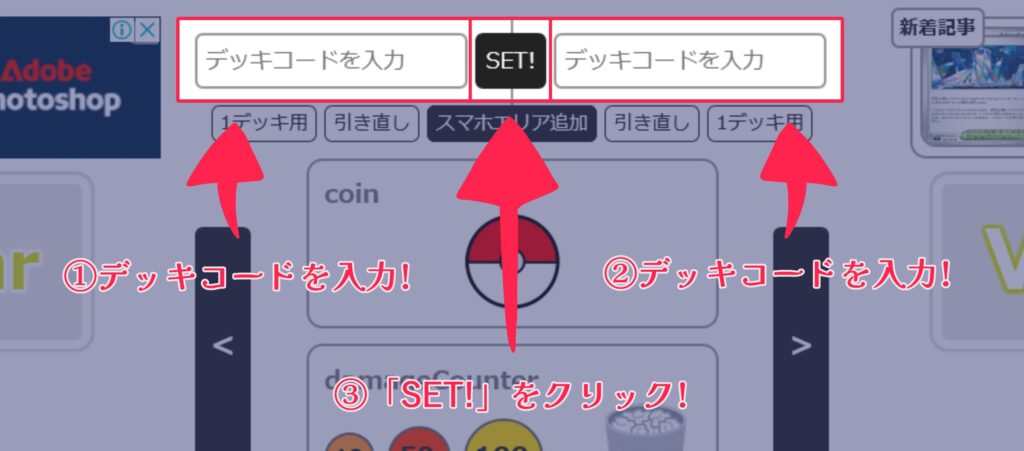
すると、画面に準備されたカードの画像が表示されます。
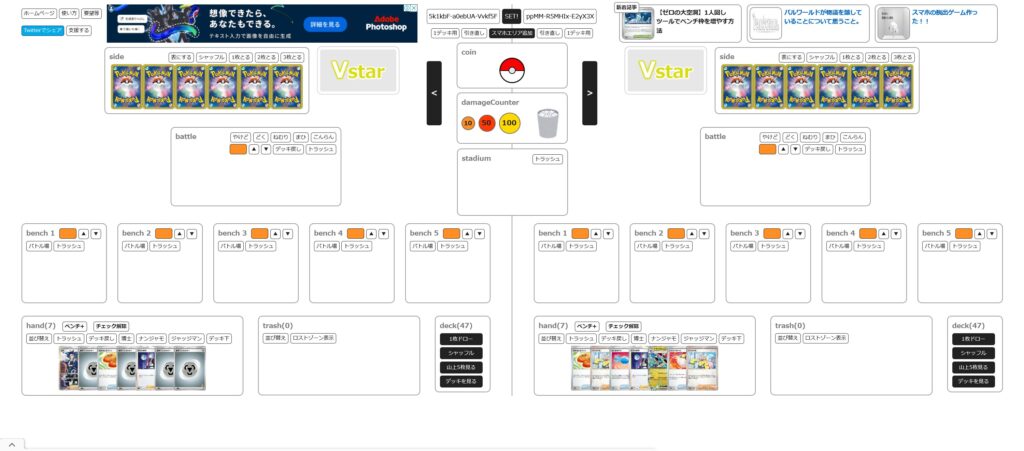
手札を綺麗に並び替えしたい時は、それぞれの「hand(手札)」枠内にある「並び替え」ボタンを押しましょう。

ここを押すと、デッキコードを発行した時に登録した順番に、カードが並び替えされます。
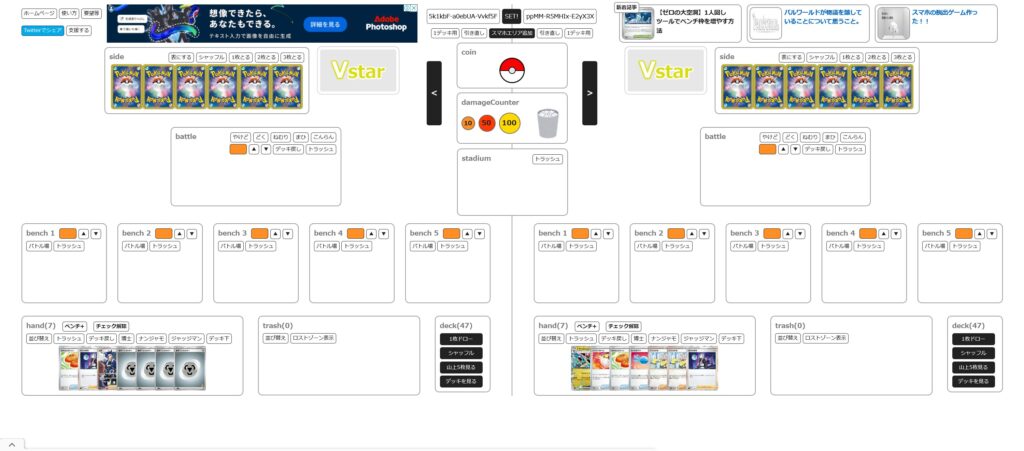
どちらもたねポケモンがいません。そんな時は、画面上の中央部にある「引き直し」ボタンを押します。
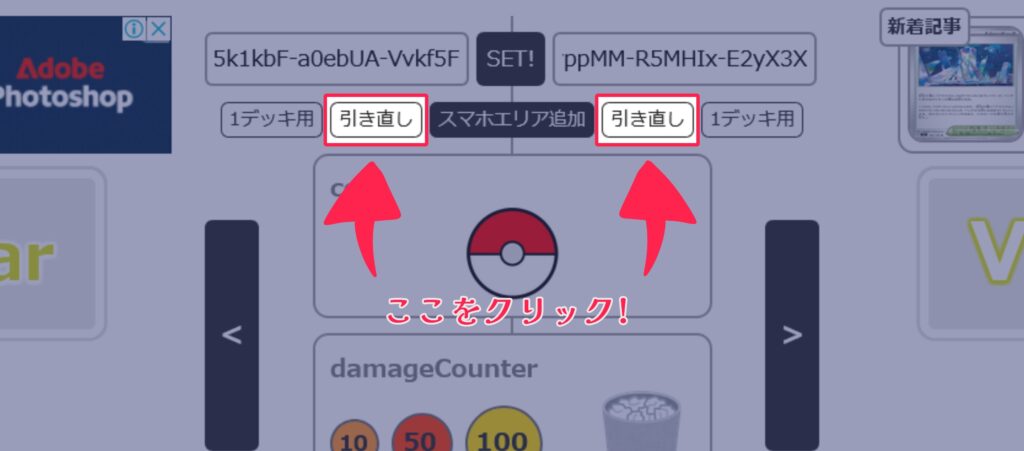
このボタンを押すと、対戦状況がリセットされてしまいます。
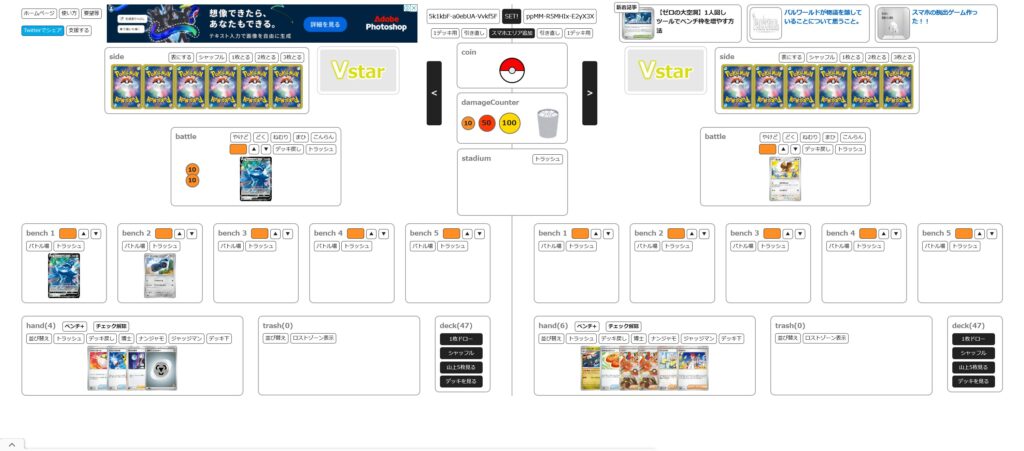
この状態で左の「引き直し」ボタンを押すと、

リセットされるため注意しましょう。
また、「SET!」ボタンは全ての対戦状況をリセットします。
この機能をさかてにとり、何度も同じデッキで対戦したい時は対戦が終わると「SET!」ボタンを押すことで、デッキコードはそのままに対戦状況をリセットすることができます。
ただし、使っていたVstarマーカーや、特性を使ったことを示す緑色のマーカーは、リセットできません。必ず元に戻してから始めましょう。
では、たねポケモンが揃いました。
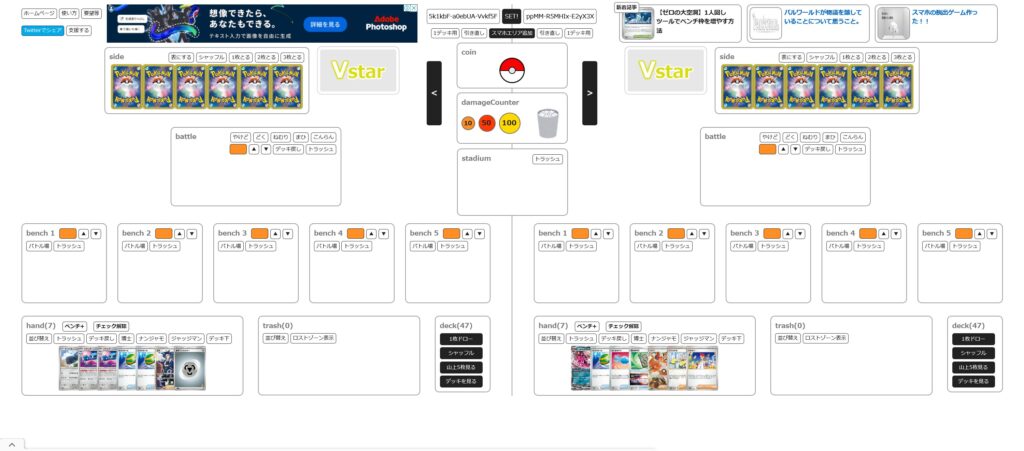
ポケモンのカードをバトル場やベンチに出す時は、ドラッグ&ドロップで操作します。
1人回しでの先攻・後攻についてですが、管理人はいつも「コインを投げて表ならツール左側に設定したデッキが先攻、裏ならツール右側のデッキが先攻」としています。
コインは、ツール上部のモンスターボールをクリックすると、ランダムに表裏が決まります。
②動作確認
初心者さんは、1つのデッキだけで動作確認をする方が簡単です。
ツール上の中央部にある「1デッキ用」ボタンを押します。
デッキコードを入力した後に押すと情報を保持したまま、1デッキ用の画面が表示されます。デッキコードを入力せずに押しても問題ありません。
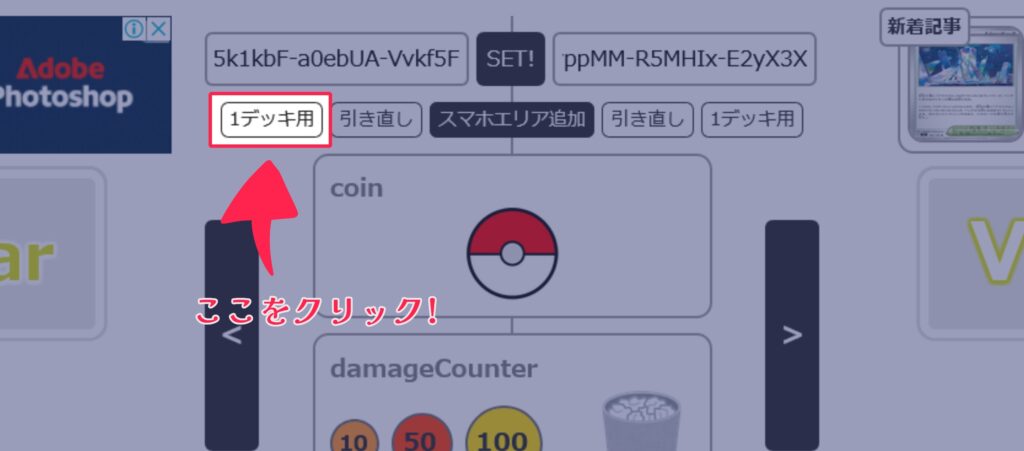
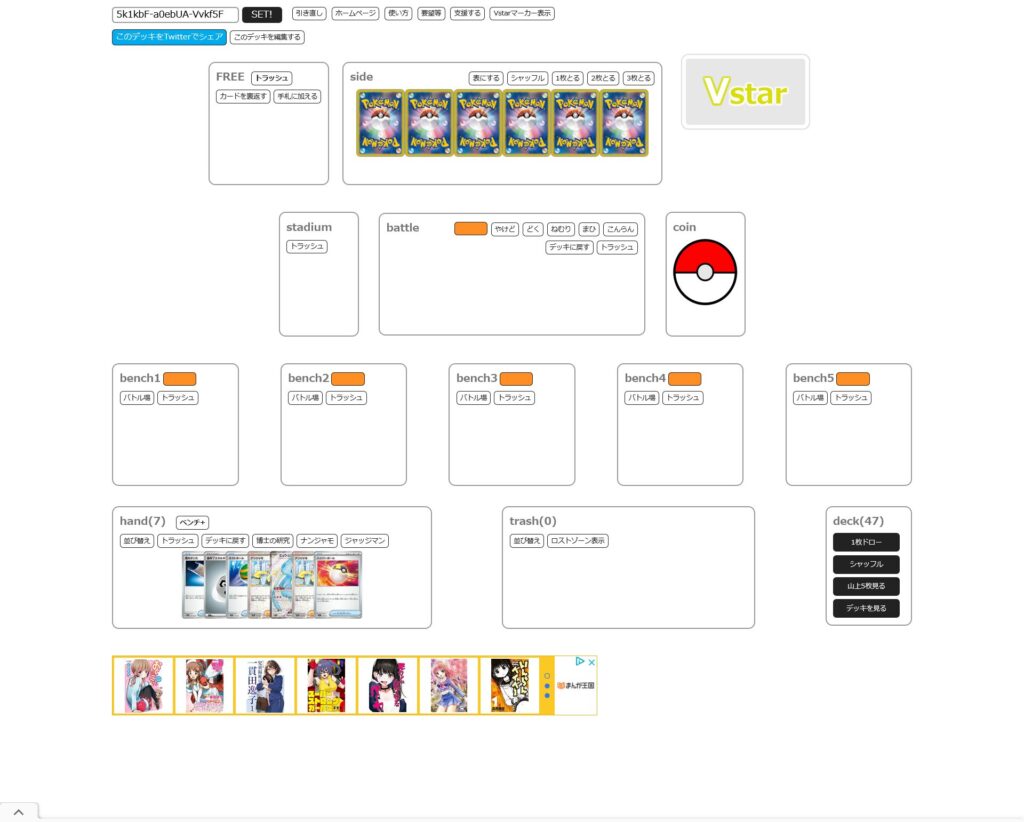
デッキコードを入力せずに押した場合は、同じようにデッキコードを入力して「SET!」ボタンを押すと始めることができます。
③エクストラ・対戦
1人回しツールにはエクストラ版もあります。こちらのページから行くことができます。
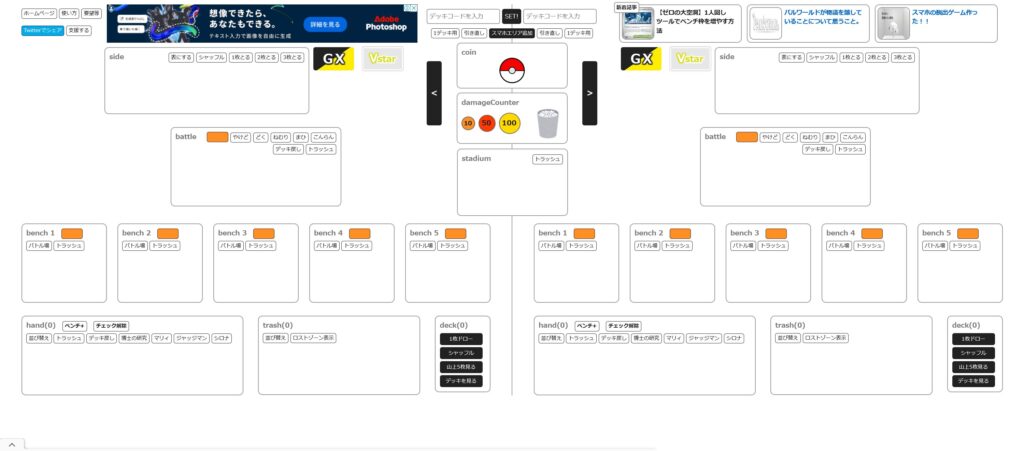
画面はこんな感じで、エクストラの「GXマーカー」が追加されています。他にもいくつかボタンが異なりますが、基本的な操作は同じです。
ボタン解説と操作の仕方
①左右デッキの移動
左右のデッキは画面から見切れているため、それぞれに移動する時には、ツール中央部の「<」「>」の矢印ボタンを押します。
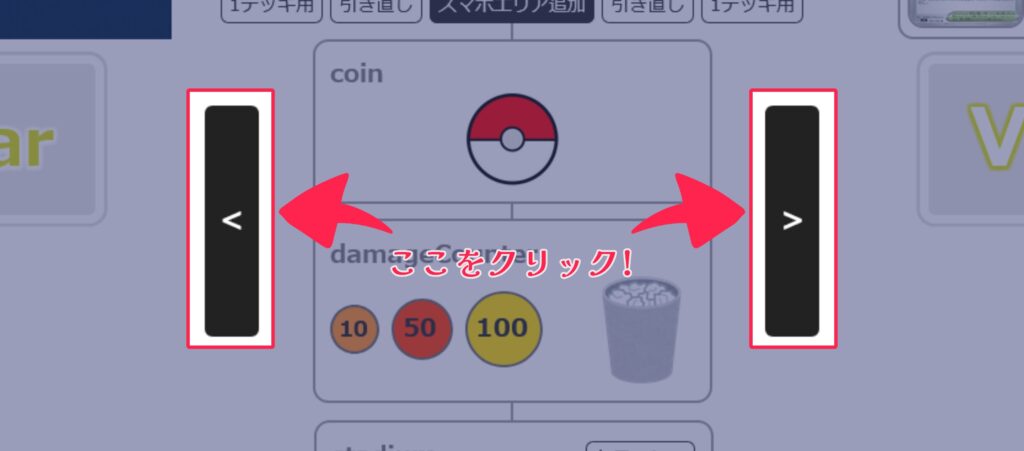
②山札を引く
山札を引く操作は、「deck」枠の「1枚ドロー」ボタンです。
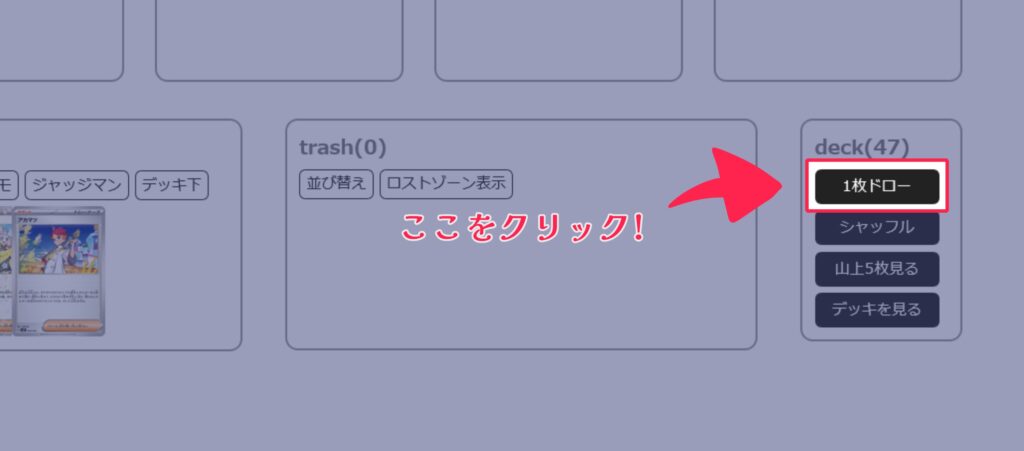
③トラッシュに落とす
トラッシュに落とすには方法が2種類あります。1つ目は、ドラッグ&ドロップで操作する方法です。
もう1つはPC限定の方法です。カードを右クリックすることで、トラッシュすることができます。
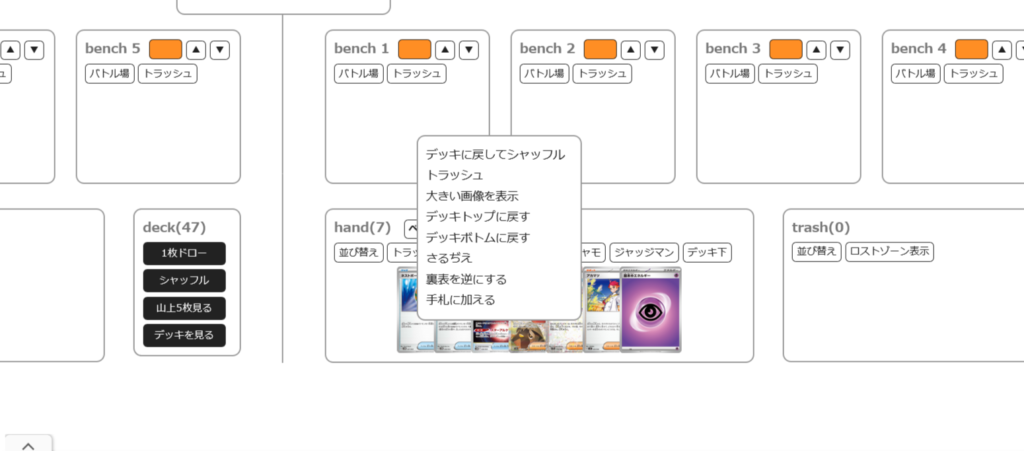
管理人は直感的に操作ができるドラッグ&ドロップをメインに使っています。
④山札を見る
山札を見る時は、「deck」枠の「デッキを見る」ボタンを押します。
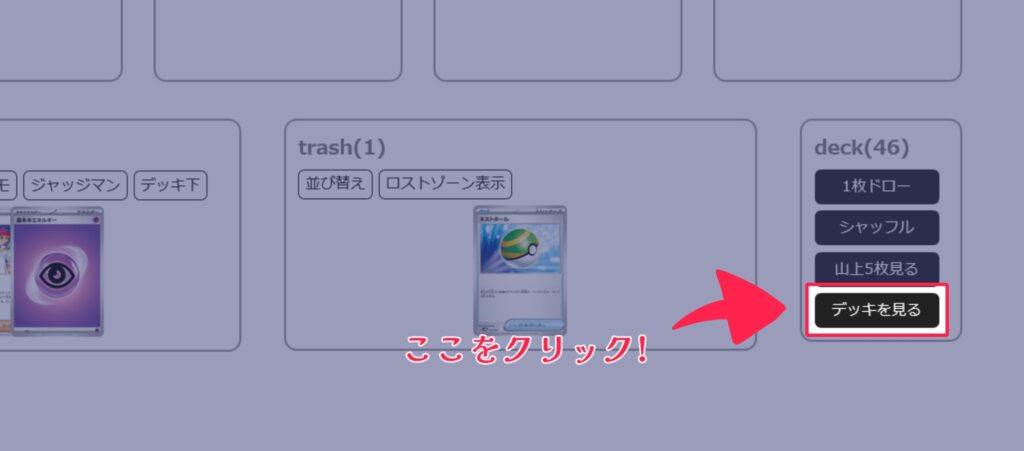
このボタンを押すと下にデッキの内容が表示されます。
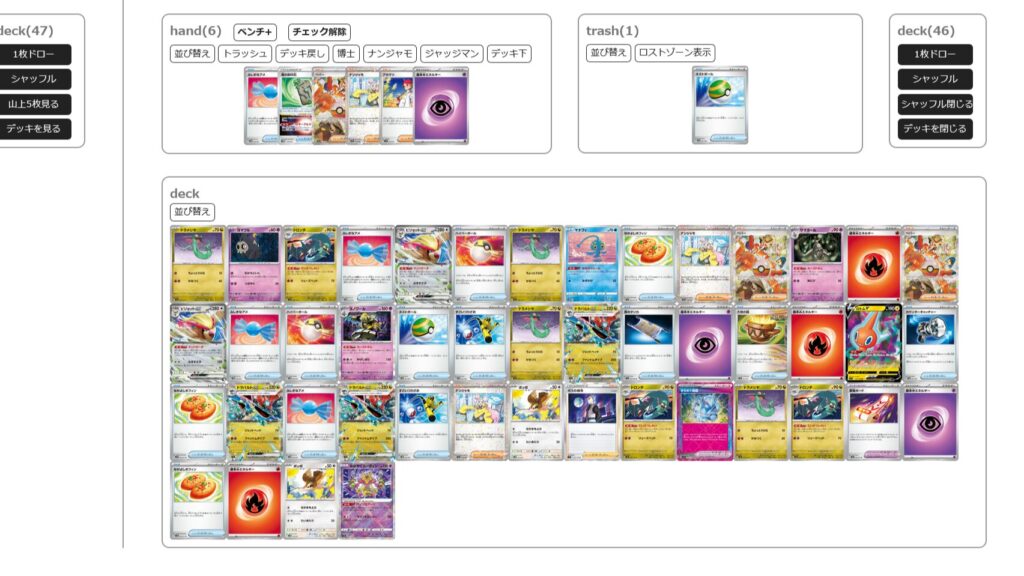
サイド落ちを確認する時など、並び替えボタンを押すと、デッキコードを発行する時に登録した順番に並び替えられます。
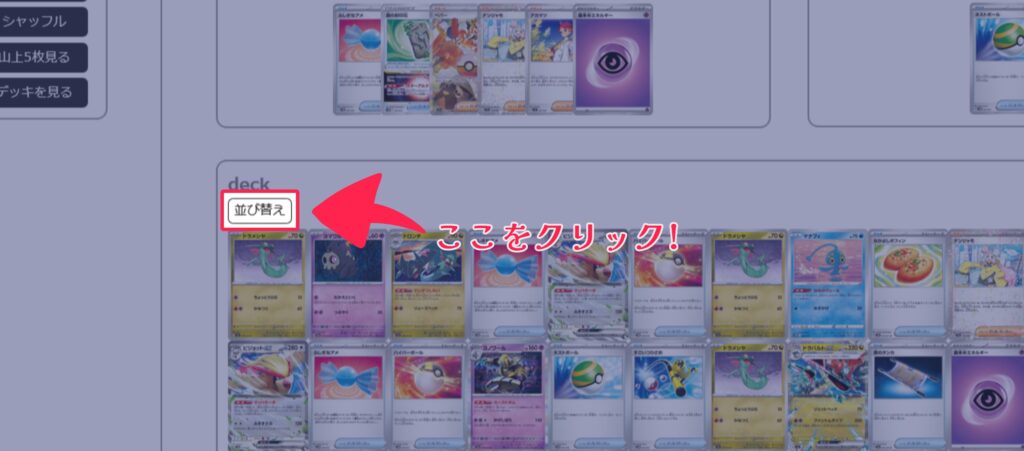
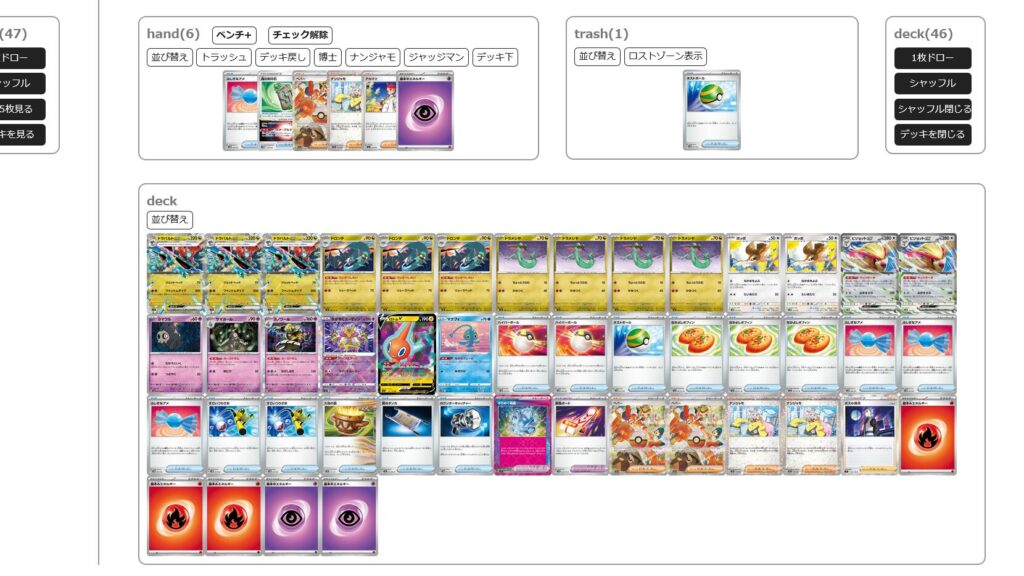
⑤山札から手札に加える
山札から手札に加える時も、ドラッグ&ドロップで操作するか、右クリックメニューで加えましょう。
⑥山札を切る
見終わった山札をシャッフルする時は、「シャッフル閉じる」ボタンを押します。
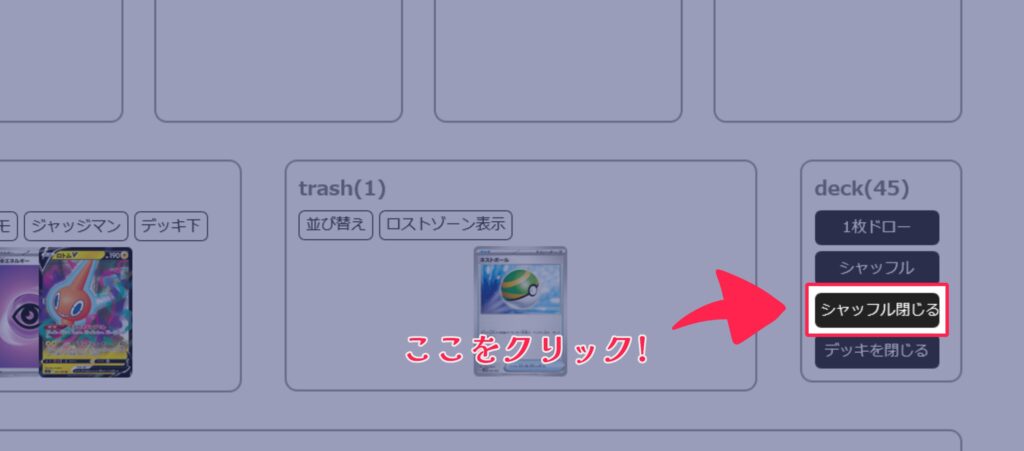
⑦進化・エネルギー・どうぐ
進化させる時やエネルギーなどを張る時は、張りたいポケモンの所にドラッグ&ドロップで持っていくことで、重ねることができます。
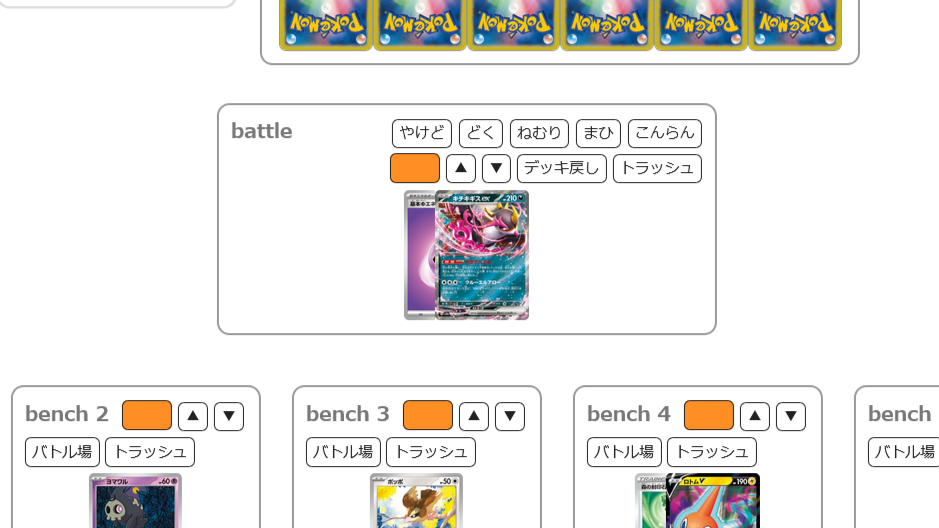
重ねる順番は自由に入れ替えられます。
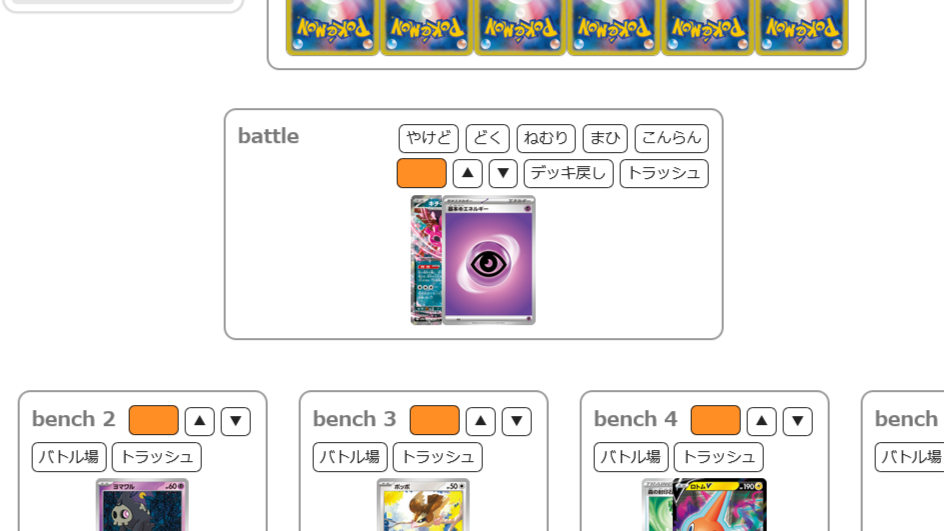
⑧交代する・バトル場に出す
にげるなどで交代させる時やきぜつしてバトル場にベンチポケモンを出す時は、バトル場に出したいベンチポケモンを選び、そのポケモンが入っている「bench」枠の「バトル場」ボタンを押します。
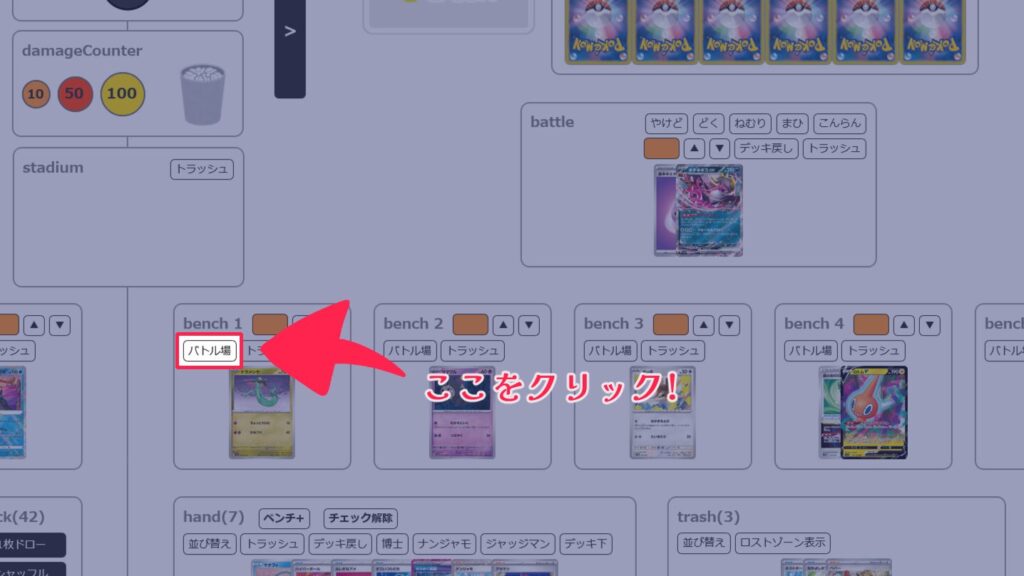
すると、バトル場とベンチのカードやダメカンなどがまるっと入れ替わります。
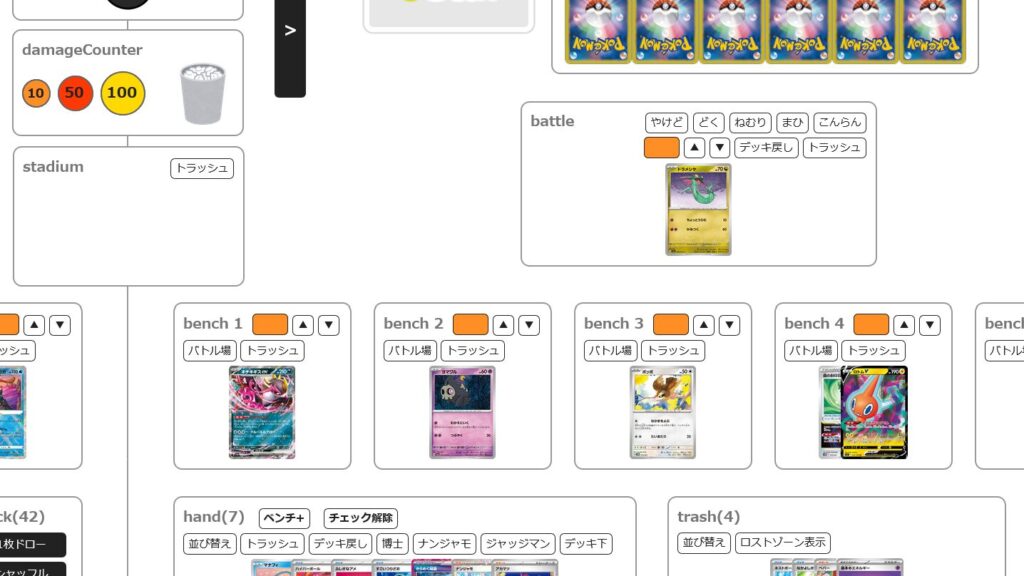
ダメカンを乗せたり、ダメージ入力欄に数値を入力していると、それも一緒についてきます。
⑨特性を使った時
特性を使った時、使ったことが分かるようマーカーをつけることができます。
特性を使ったポケモンが入っている「battle・bench」枠の、カード以外の空白の部分を押します。
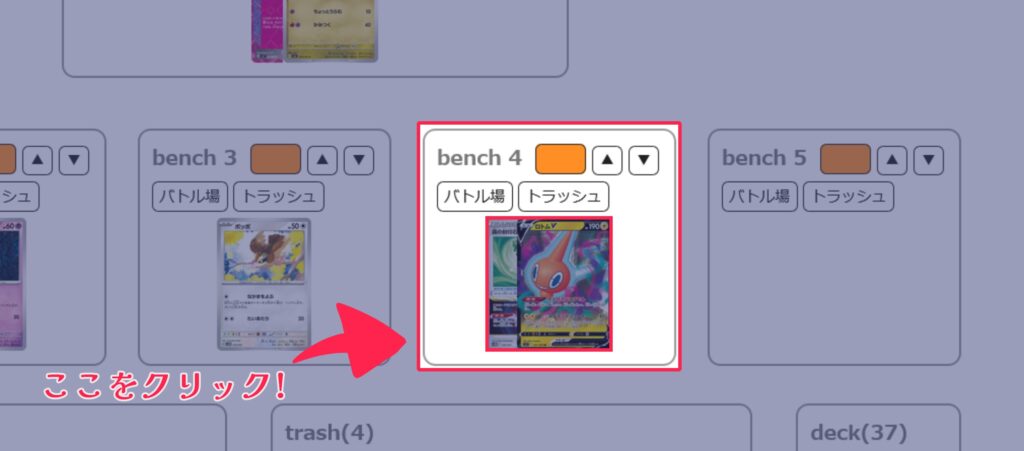
マーカーは緑色です。

また、つけたマーカーを一斉に解除することもできます。
「hand」枠の上部にある「チェック解除」ボタンを押すと、つけていたマーカーを一斉に解除できます。
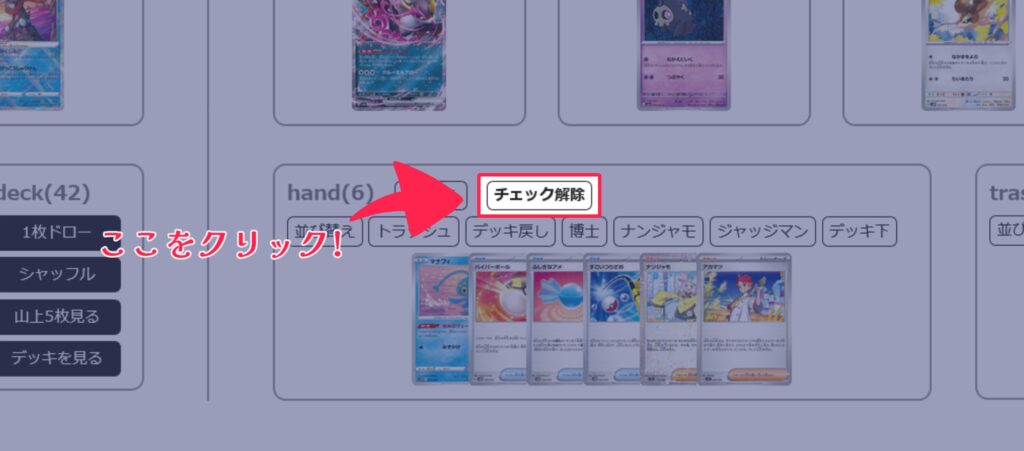
⑩山札を上から〇枚見る
山札を上から5枚以上見る時は、「deck」枠の「山札5枚見る」ボタンを押すことで、上から5枚以外の山札は伏せたまま確認することができます。
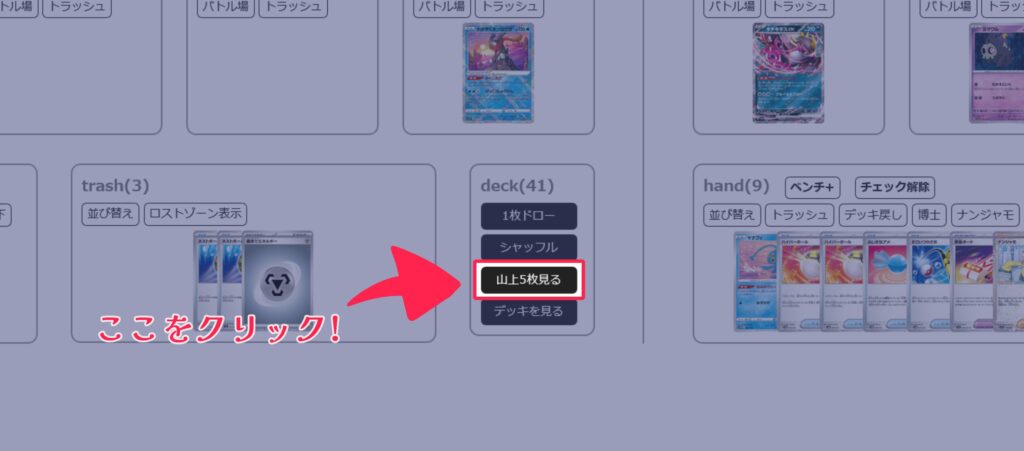
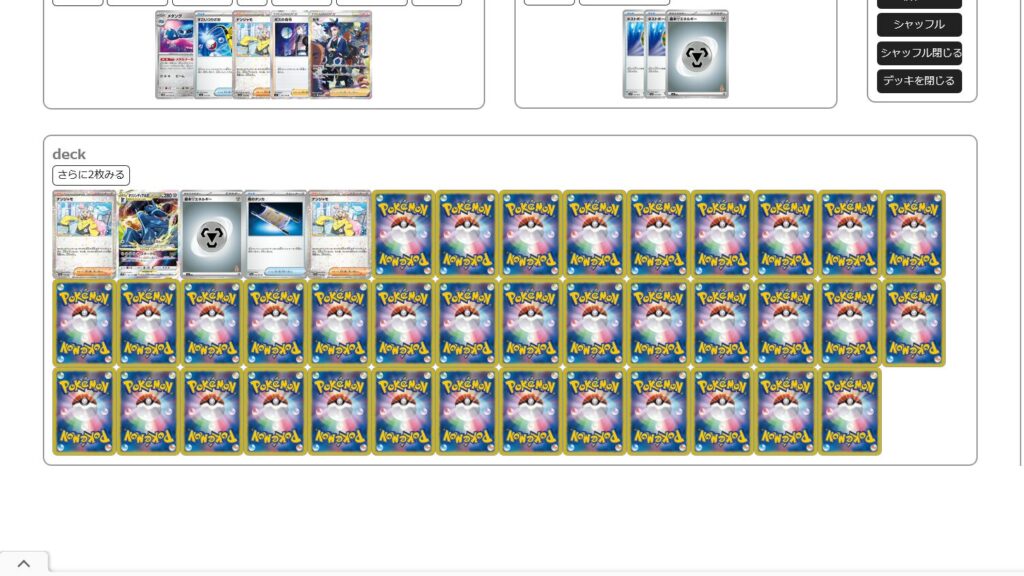
山札を上から7枚見る場合は、「さらに2枚みる」ボタンを押します。
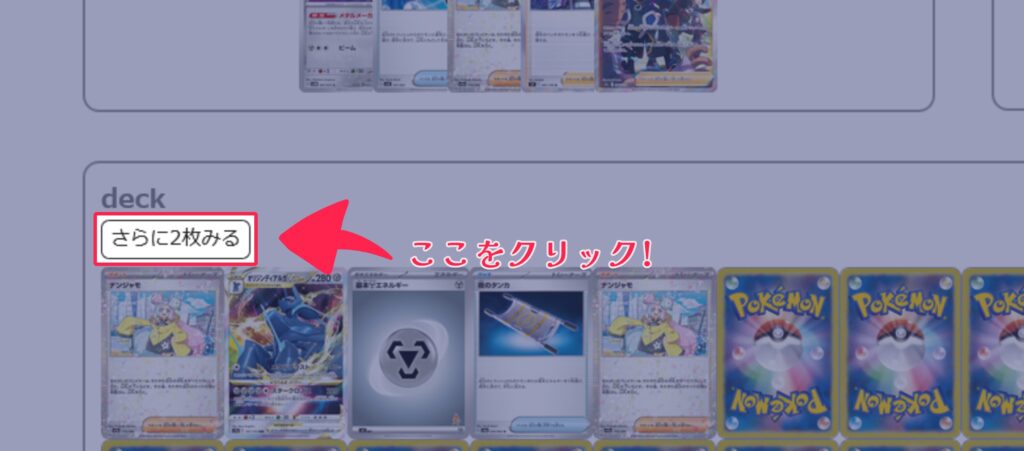
山札を上から見る枚数が5枚未満の時でも、見た後に「山札に戻して切る」という操作なら、「山札5枚見る」ボタンを押してもいいでしょう。
問題は「メタング」の「メタルメーカー」のように、5枚未満を見た後に「切って山札の下に戻す」など、シャッフルしない操作をする時です。シャッフルはしないため、「山札5枚見る」ボタンだと指定された枚数以上に山札を見てしまうことになります。
これは管理人のやり方ですが、1枚ずつ数えながら「1枚ドロー」で指定分山札を引いて一旦手札に加え、ドラッグ&ドロップや右クリックメニューで「デッキボトムに戻す」などの操作をしています。
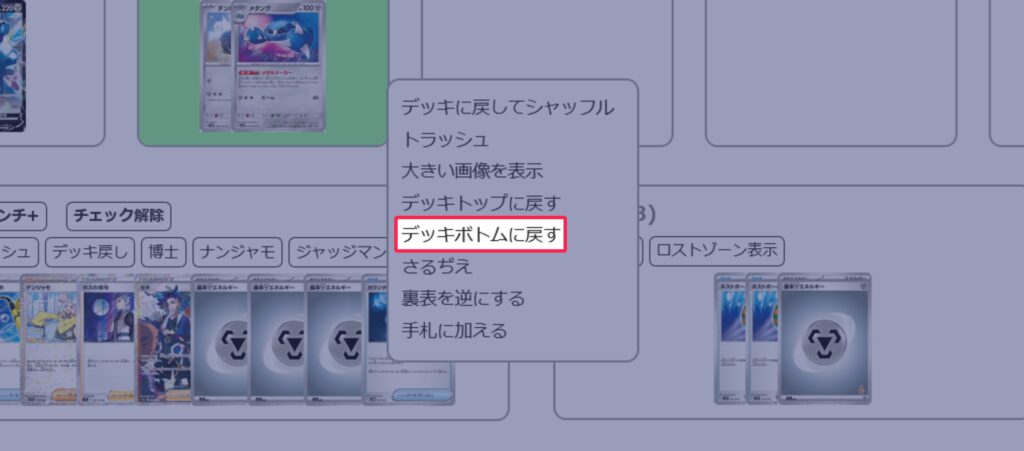
本当は「切って」なので、なるべくランダムになるように適当な順番で戻すようにしています。
⑪博士ボタン・ナンジャモボタン・ジャッジマンボタン
各デッキで汎用的に使われる「博士の研究」や「ナンジャモ」、「ジャッジマン」には、専用のボタンがあります。これを押すだけで、自動で「博士の研究」や「ナンジャモ」、「ジャッジマン」の操作を行なってくれます。「ナンジャモ」「ジャッジマン」は対戦相手の手札も自動で処理されます。
使う前に必ず「ナンジャモ」や「ジャッジマン」のカードをトラッシュに置きましょう。「博士の研究」は全ての手札をトラッシュするので、「博士の研究」をトラッシュに置いてからでなくても構いません。
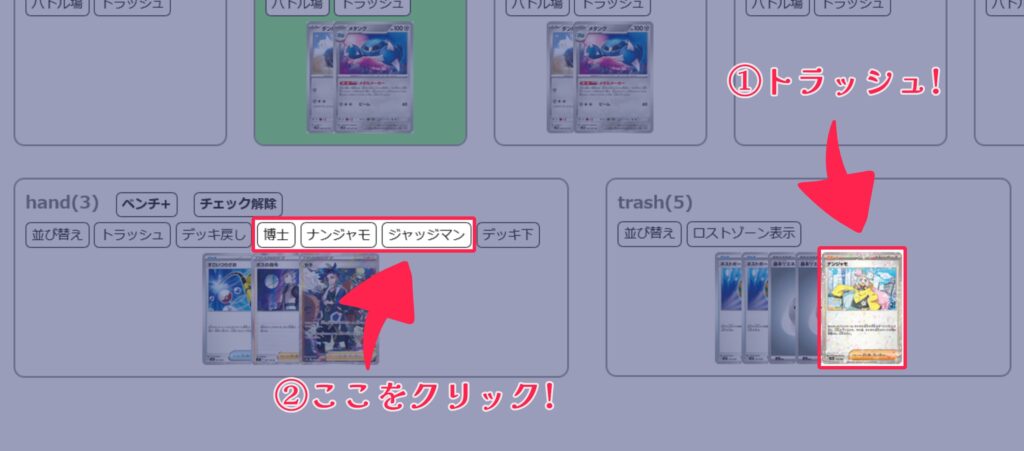
他にも「トラッシュ」「デッキ戻し」「デッキ下」のボタンがあります。効果に合わせて使い分けましょう。
「デッキ戻し」を押すと山札に戻した後、自動でシャッフルまでされます。
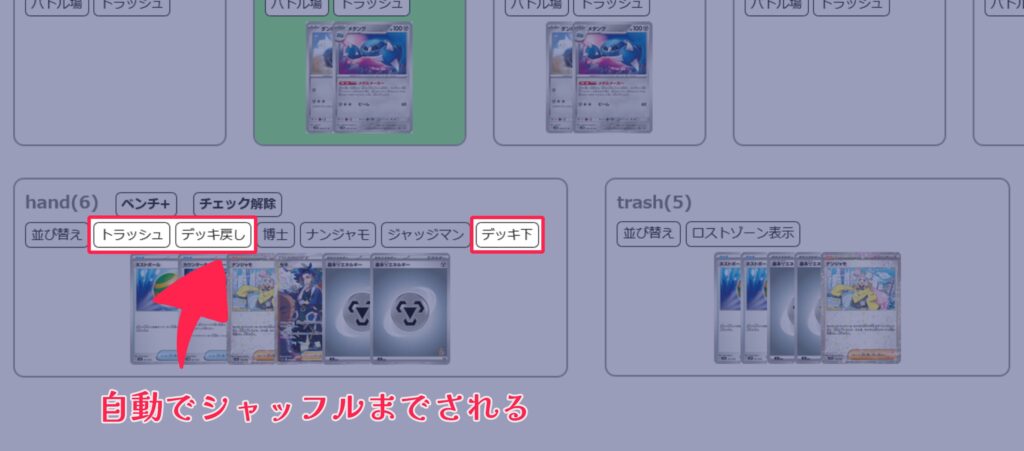
ちなみにエクストラデッキ用だと、「マリィ」「シロナ」のカード用ボタンになっています。「シロナ」は「シロナの覇気」ではなく、「シロナ」の方です。
⑫ダメカンを乗せる
ダメージのカウント方法は2つあります。
1つ目が、ダメカンを乗せる方法です。ツール中央部の10、50,100のダメカンをドラッグ&ドロップすると、ダメカンが無限に出てきます。
ダメカンを乗せると、バトル場に出す時に一緒についてきます。また、ポケモンをトラッシュすると一緒に消えます。
2つ目が、テキストボックスに数値を入力する方法です。
テキストボックスに入力した数値も、一緒についてきたり消したりできます。数値を更新する時は、再びカーソルを合わせて入力すれば更新されます。
ダメカンとテキストボックスにはそれぞれメリット・デメリットがあります。
ダメカンを乗せる方法だとダメカンを乗せてから目で見て直感的に計算できますが、マウスで1個ずつダメカンを乗せるのは時間がかかります。
テキストボックスは残りHPが一目で分かりやすいですが、ダメージを何度も受けるとその度に足し算が必要になります。足し算が素早くできればテキストボックスの方が早く済みます。
管理人は、レポートを書く時は視認しやすいようにダメカンを乗せ、1人で黙々と回す時はテキストボックスを使っています。
⑬きぜつなどでポケモンをトラッシュする
きぜつした時など、バトル場やベンチのポケモンをトラッシュする時は、トラッシュしたいポケモンが入っている「battle」「bench」枠の中にある「トラッシュ」ボタンを押します。
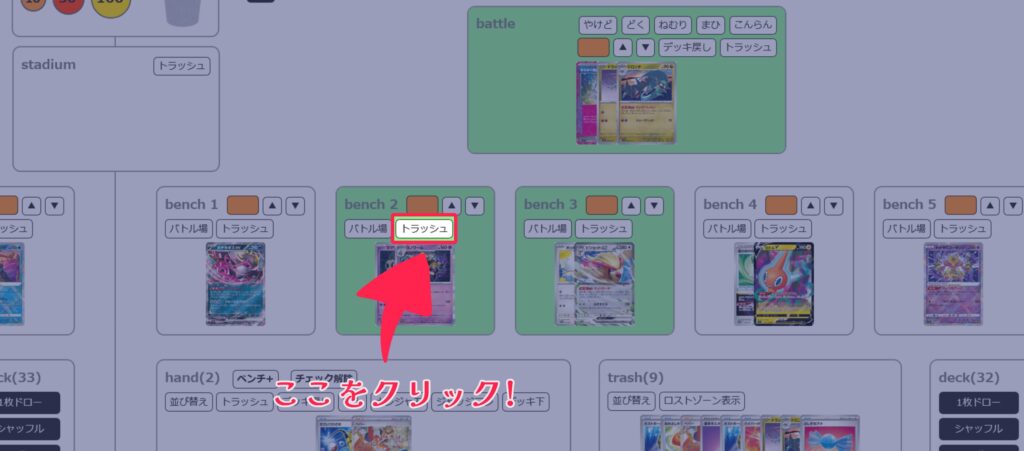
⑭Vstarマーカー
Vstarパワーを使う時は、Vstarマーカーを押します。
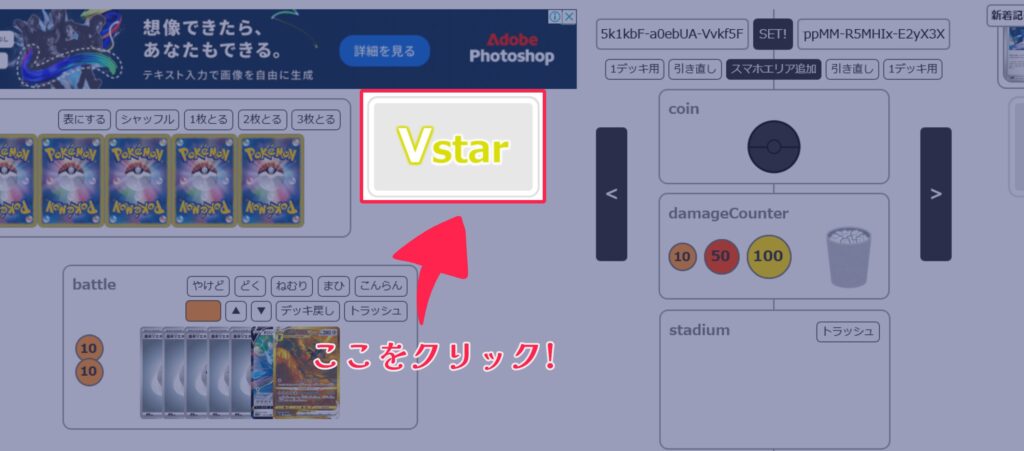
押すと裏になります。
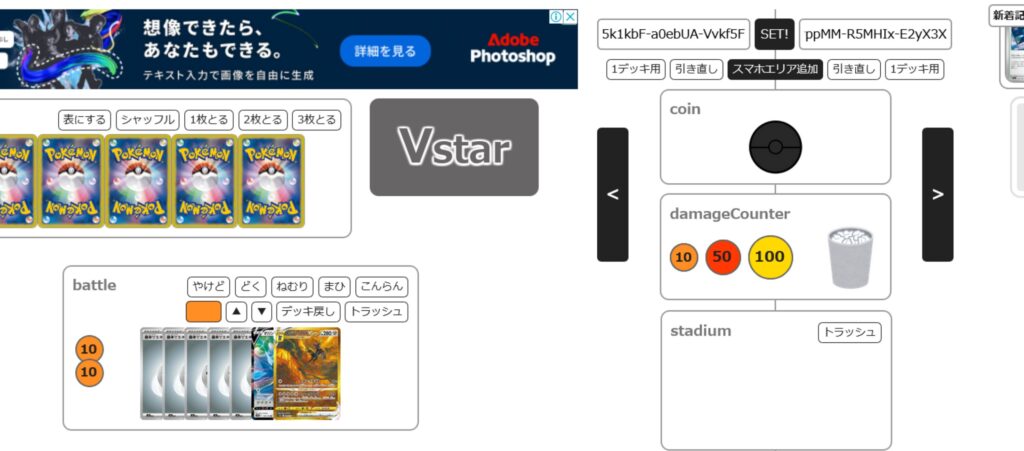
⑮サイドを取る
サイドを取る時は、「1枚とる」「2枚とる」「3枚とる」ボタンを押すのが便利です。選んだ枚数をランダムに手札に加えることができます。
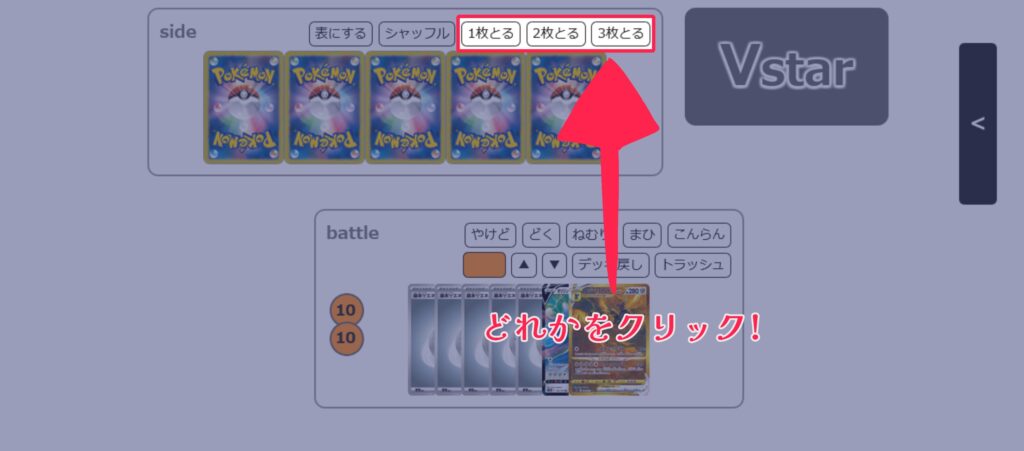
自分で選びたい場合はカードを右クリックして「手札に加える」を選ぶことでも、サイドを取ることができます。
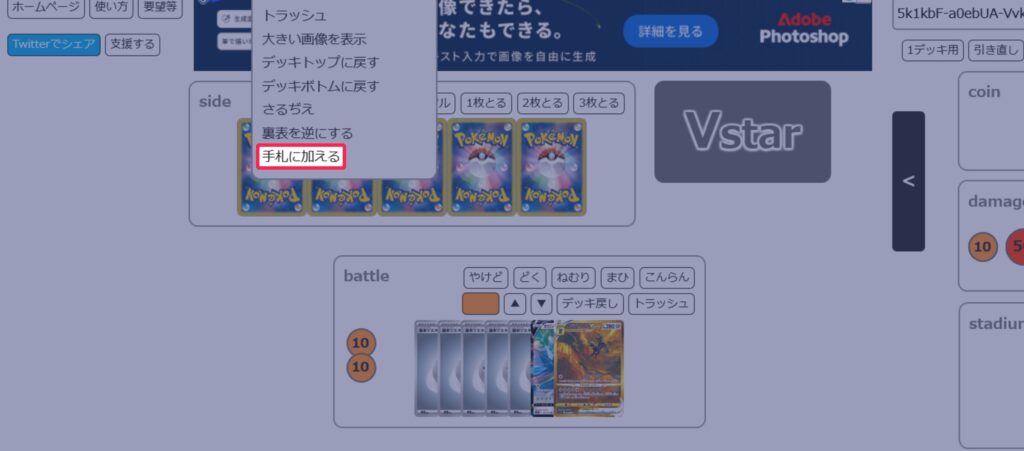
⑯トラッシュから山札に戻す
例えば「すごいつりざお」を使ったとします。
トラッシュにあるポケモンや基本エネルギーを3枚まで選び、山札に戻す効果です。
PC版なら、右クリックで「デッキに戻してシャッフル」を使えます。

スマホ版なら、「デッキを見る」ボタンで山札を開き、適当な場所にドラッグ&ドロップで戻してから「シャッフル閉じる」を押せばいいでしょう。
管理人はPC版を使っていますが、個人的に「デッキに戻してシャッフル」を3回やるのは良くないかなぁと思って、2枚を「デッキトップに戻す」で戻してから3枚目で「デッキに戻してシャッフル」としています。これはただのこだわりなので気にしなくて大丈夫です。
スマホ版の場合、デッキに戻す際にデッキの中身をなるべく確認しないように注意した方がいいでしょう。
⑰カードを確認したい時は
カードを大きく表示したい時は、PC版のみ右クリックで「大きい画像を表示」を選ぶと画像を確認することができます。
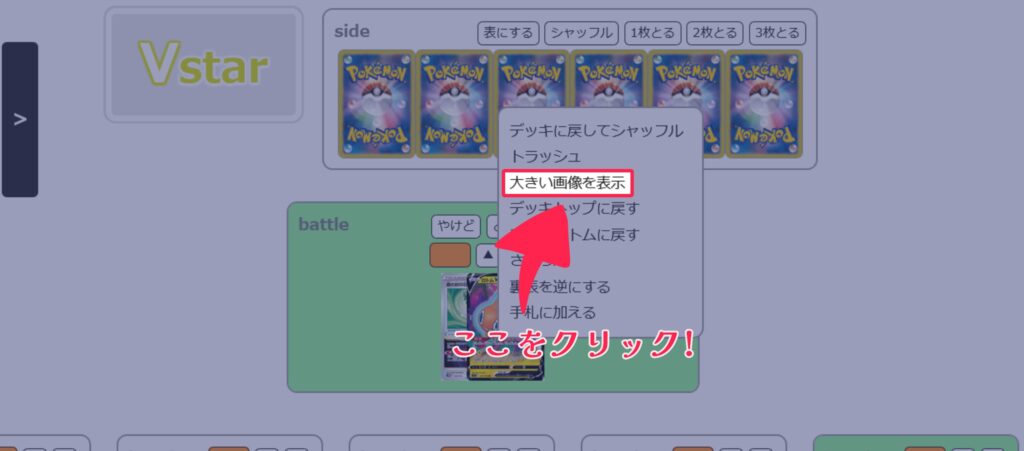
⑱特殊状態について
バトル場のポケモンのみ、特殊状態のマーカーが各種あります。
一度クリックするとマーカーがオンになり、もう一度クリックするとオフになります。
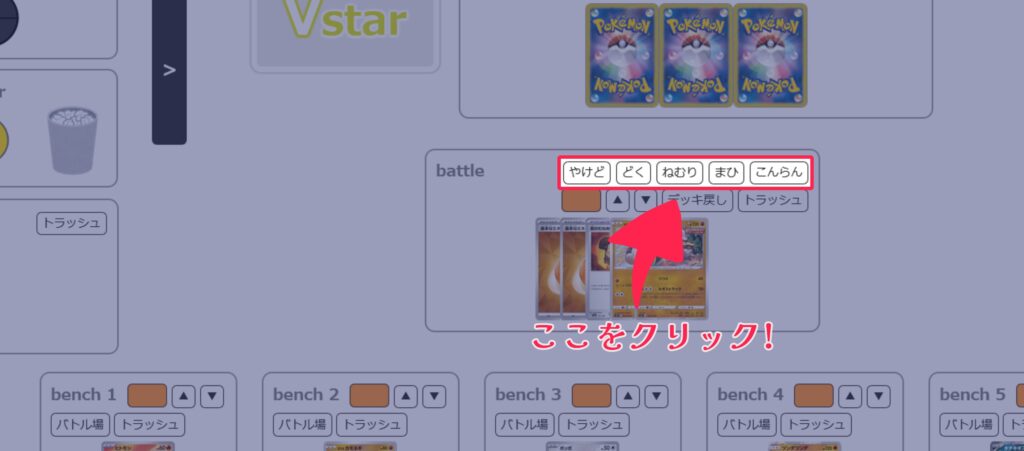
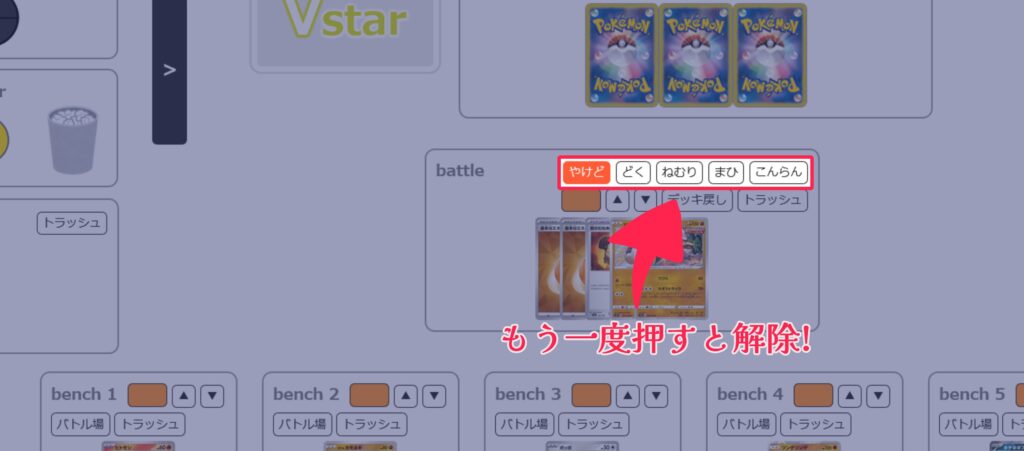
⑲ベンチを増やしたい時は
ゼロの大空洞などベンチを8枠まで増やせるカードを使う時は、「hand」枠の「ベンチ+」ボタンを押すとベンチを増やすことができます。
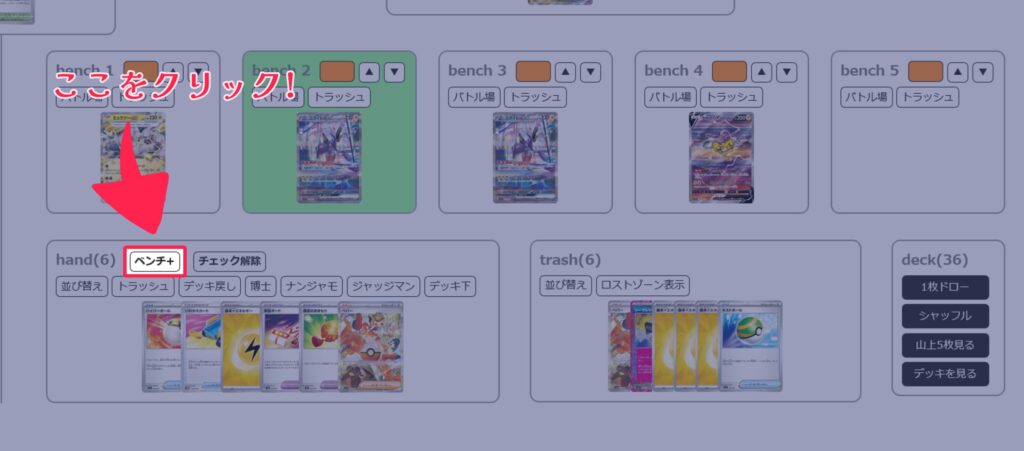
ベンチが減る時は「ベンチ-」ボタンを押すと、ベンチを減らすことができます。
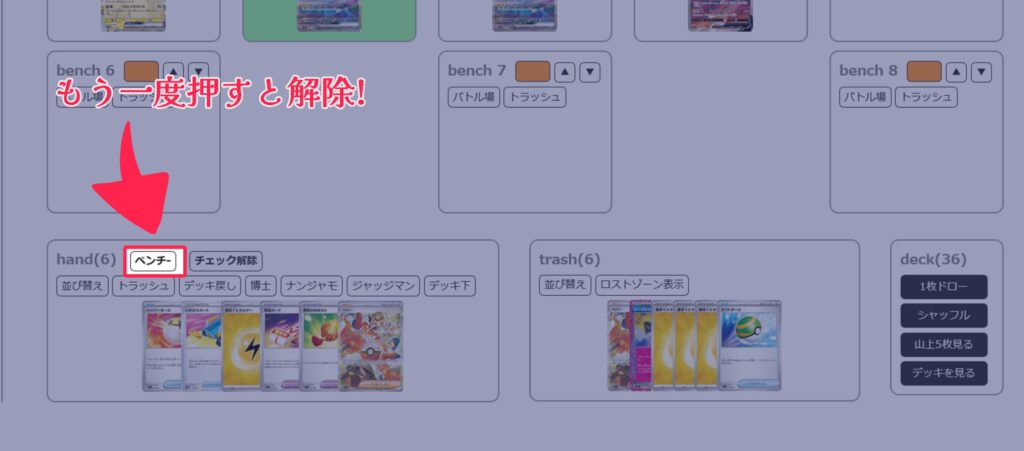
⑳ロストゾーン
ロストゾーンを表示したい時は、各トラッシュの所にある「ロストゾーン表示」ボタンを押します。
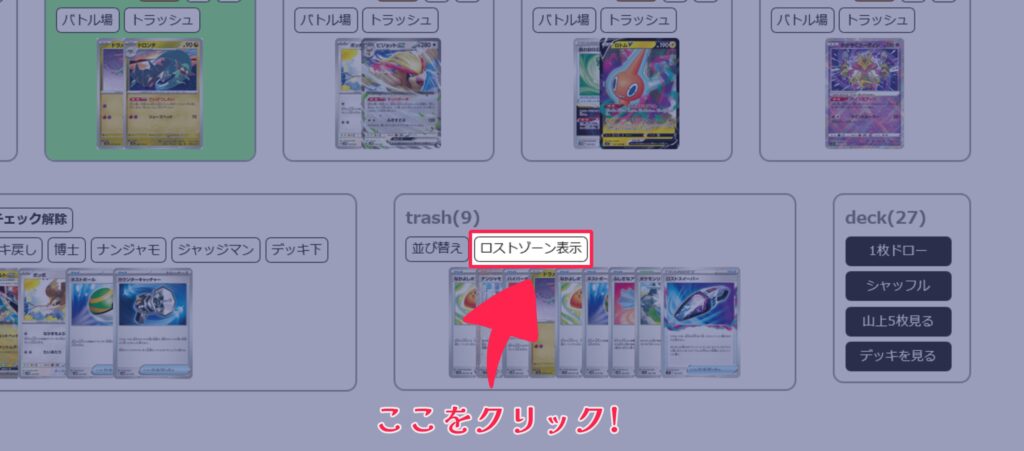
すると、バトル場の隣にロストゾーンが表示されます。
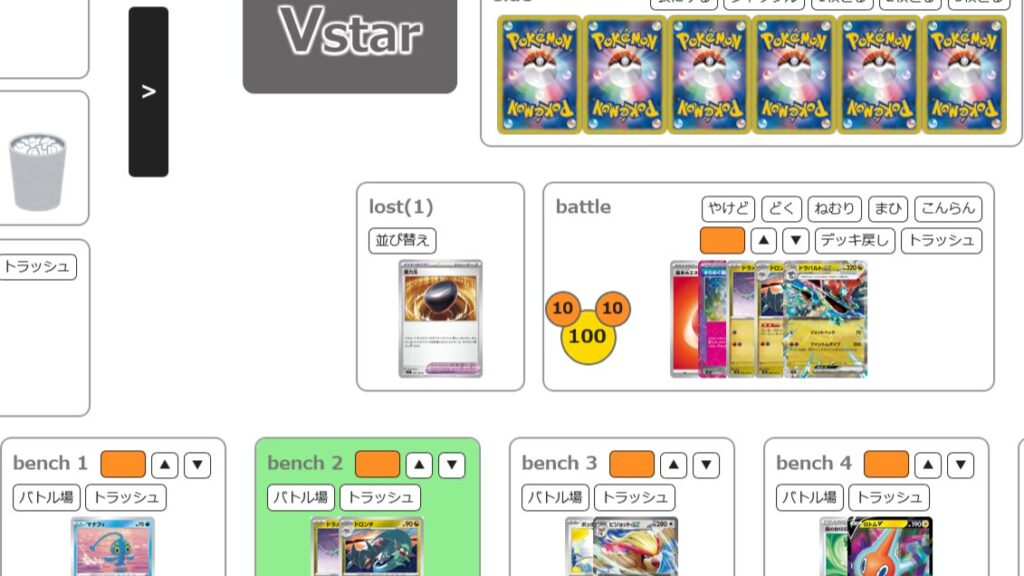
非表示にする時は、トラッシュにある「ロストゾーン非表示」ボタンを押します。
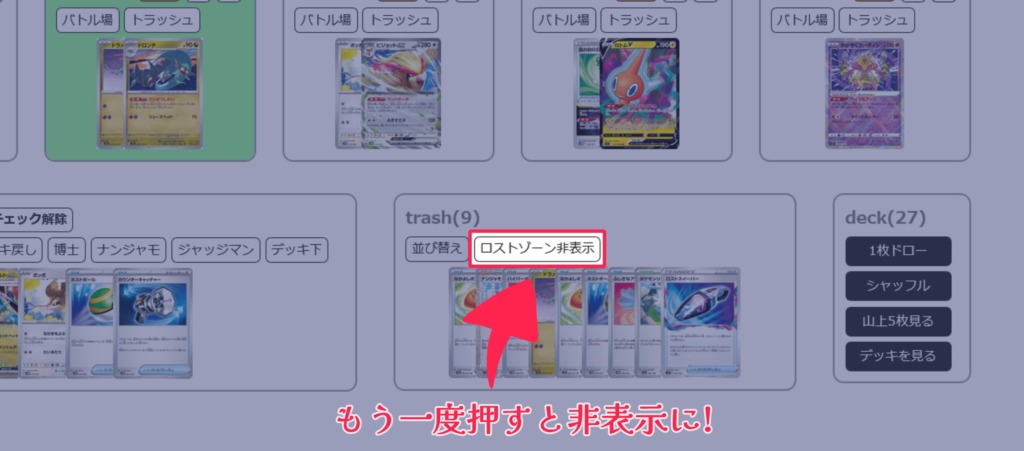
ロストゾーンに置いたカードは、ロストゾーンを非表示にしても保持されます。使う時だけ表示して、使わない時は非表示にするのもオススメです。
まとめ
いかがでしたでしょうか。今回は1人回しツールの使い方について解説しました。
1人回しツールを使えば、今は手元にないカードも使って1人回しすることができます。
これからどのデッキを使うか悩んでいたり、オリジナルのデッキを作ったので試してみたい時など、是非使ってみてください。
特に推し活では、推しをデッキにどうしても捻じ込みたい時があります。そんな時、1人回しツールを使って事前にある程度把握しておくと、推しの輝かせ方も分かりやすくなります。
素敵な推し活ポケカライフを!